Времена меняются, и технологии развиваются со страшной силой. Сегодня многие из нас выбирают Smart TV для своего домашнего развлечения. Эти современные устройства позволяют нам наслаждаться любимыми фильмами, сериалами, играми и музыкой прямо на большом экране с высоким разрешением. Однако, в некоторых случаях возникает необходимость подключить Smart TV к компьютеру, чтобы воспользоваться дополнительными возможностями обоих устройств. И сегодня мы расскажем вам, как это сделать!
Для начала, давайте разберемся, зачем нужно подключать Smart TV к компьютеру. Во-первых, это открывает перед вами возможность использовать телевизор в качестве дополнительного монитора для вашего компьютера. Это особенно полезно, если вам нужно работать с большим количеством информации или делать презентации. Во-вторых, вы сможете стримить контент с компьютера на телевизор, чтобы наслаждаться любимыми фильмами или играми на большом экране. Также, подключение Smart TV к компьютеру позволяет использовать телевизор в качестве центра развлечений, объединяя все ваши устройства и контент в одной системе.
Но как же подключить Smart TV к компьютеру? Первым шагом является проверка наличия необходимых портов на вашем телевизоре. В современных моделях Smart TV чаще всего встречаются порты HDMI, USB и VGA. Порт HDMI является наиболее предпочтительным для подключения, так как он обеспечивает передачу как изображения, так и звука. Порты USB служат для подключения внешних устройств, таких как флешки или жесткие диски. Порт VGA позволяет передавать только изображение, поэтому для передачи звука вам потребуется использовать отдельный аудиокабель. Итак, решите, какой порт наиболее подходит для вашего случая, и переходите к следующему шагу.
Как подключить Smart TV к компьютеру
Подключение Smart TV к компьютеру позволяет насладиться просмотром контента с компьютера на большом экране телевизора. Существует несколько способов осуществить данную связь в 2021 году:
- Использование HDMI-кабеля:
- Подключите один конец HDMI-кабеля к HDMI-порту на задней панели Smart TV, а другой конец к HDMI-порту на компьютере.
- Настройте входные параметры телевизора на соответствующий HDMI-вход.
- После этого на экране телевизора должно появиться изображение с компьютера.
- Убедитесь, что ваш компьютер поддерживает технологию Miracast.
- Настройте Smart TV и компьютер в одну сеть Wi-Fi.
- Откройте на компьютере панель управления и найдите раздел «Устройства и принтеры».
- Выберите Smart TV в списке доступных устройств.
- Подтвердите подключение на телевизоре.
- Теперь экран компьютера будет отображаться на Smart TV через беспроводное соединение.
- Установите на компьютер и Smart TV приложения, которые позволяют осуществлять подключение по сети.
- При помощи приложения установите соединение между компьютером и телевизором.
- Теперь вы можете передавать контент с компьютера на экран Smart TV.
Выбор способа подключения Smart TV к компьютеру зависит от ваших настроек и технических возможностей обоих устройств. Попробуйте каждый из предложенных методов и выберите наиболее удобный для вас.
Подготовка и настройка
Прежде чем приступить к подключению Smart TV к компьютеру, необходимо выполнить некоторые подготовительные и настройочные работы.
Во-первых, убедитесь, что у вас есть все необходимые кабели: HDMI-кабель для передачи аудио- и видеосигнала между устройствами, а также, возможно, переходник для подключения к компьютеру.
Во-вторых, убедитесь, что оба устройства - Smart TV и компьютер - включены и работают нормально. Убедитесь, что у вас есть доступ к Интернету и что ваш компьютер подключен к домашней сети.
В-третьих, настройте Smart TV на прием входящего сигнала от компьютера. В зависимости от модели телевизора, это может быть выполнено путем выбора соответствующего входа или источника сигнала. Необходимо включить режим, позволяющий Smart TV работать в качестве монитора для компьютера.
Кроме того, вы можете изменить разрешение на компьютере, чтобы оно соответствовало разрешению вашего Smart TV. Это позволит получить наилучшее качество изображения.
В завершение, после подключения Smart TV к компьютеру убедитесь, что выбран правильный вход на телевизоре, чтобы он получил сигнал от компьютера.
Подключение через HDMI-кабель
Для подключения Smart TV к компьютеру через HDMI-кабель следуйте следующим шагам:
1. Убедитесь, что у вашего компьютера и Smart TV есть HDMI-порты. HDMI-порт на компьютере обычно имеет вид прямоугольного разъема со скосом в одном из углов. HDMI-порт на Smart TV может иметь несколько вариантов оформления, но обычно это также прямоугольный разъем.
2. Подключите один конец HDMI-кабеля к HDMI-порту вашего компьютера, а другой - к HDMI-порту Smart TV.
3. Включите компьютер и Smart TV. Установите Smart TV в режим ввода HDMI, который соответствует порту, к которому подключен кабель.
4. На компьютере откройте настройки звука и видео, чтобы убедиться, что сигнал передается через HDMI. Обычно вы можете это сделать, щелкнув правой кнопкой мыши на рабочем столе, выбрав "Настройки дисплея" или "Настройки экрана", а затем выбрав режим отображения "Расширенный" или "Дублировать".
5. Если все настроено правильно, вы увидите изображение с компьютера на экране Smart TV. Теперь вы можете воспроизводить фильмы, просматривать фотографии и делиться мультимедийным контентом на большом экране Smart TV.
 | HDMI-кабель |
Подключение через Wi-Fi

Шаг 1: Установите программу-сервер на ваш компьютер. Существует множество программ, которые позволяют использовать компьютер в качестве сервера для подключения Smart TV. Выберите подходящую программу для вашей операционной системы (например, Plex, VLC Media Player или Kodi).
Шаг 2: Подключите ваш Smart TV к Wi-Fi сети. В настройках вашего Smart TV найдите раздел "Сеть" или "Настройки сети". Вам нужно будет ввести пароль от вашей Wi-Fi сети и подключить Smart TV к ней.
Шаг 3: Откройте программу-сервер на вашем компьютере. Вам нужно будет настроить программу таким образом, чтобы она стала доступной для подключения с вашего Smart TV. Обычно это делается путем создания библиотеки с медиа-файлами или указания папки, в которой хранятся ваши файлы.
Шаг 4: Откройте приложение на вашем Smart TV, которое позволяет проигрывать медиа-файлы (например, приложение "Видео" или "Медиацентр"). В этом приложении вы должны найти функцию для подключения к серверу. Обычно она называется "Поиск сервера" или "Добавить сервер".
Шаг 5: Выберите ваш компьютер из списка доступных серверов на вашем Smart TV. После этого вы должны увидеть список медиа-файлов, которые доступны для проигрывания на вашем Smart TV.
Шаг 6: Выберите медиа-файл на вашем Smart TV и наслаждайтесь просмотром на большом экране!
Помните, что скорость подключения Wi-Fi может влиять на качество проигрывания медиа-файлов. Если у вас возникают проблемы с проигрыванием, попробуйте перезагрузить ваш роутер или подключить ваш компьютер и Smart TV к сети с более высокой скоростью.